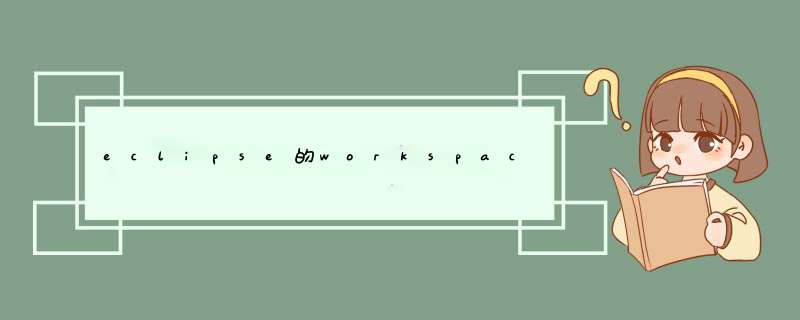
2. 用记事本打开"\eclipse\configuration\.settings\org.eclipse.ui.ide.prefs",
将"SHOW_WORKSPACE_SELECTION_DIALOG"的值改为"true"
(注意:"RECENT_WORKSPACES"的值表示设置过的workspace绝对路径. 第一个路径是当前设定的路径, 向后依次之前曾设置过的. 各路径之间用"\n"分隔.)
3. 删掉"\eclipse\configuration\.settings\org.eclipse.ui.ide.prefs".
执行上述 *** 作后, 再次启动, 又会d出"WorkspaceLauncher"对话框, 可以重新设置了.
4.打开eclipse选择File菜单 再选择switch workspace 最后选择other 接着你就选择你想要 存储的工作区间
总结一下,复制工作空间配置步骤如下:1 使用eclipse新建workspace。
2 将新建的workspace下的.metadata\.plugins内容全部删除。
3 将需要拷贝的workspace下的.metadata\.plugins内容除了org.eclipse.core.resources文件夹的其他文件夹全部拷贝到新workspace的.metadata\.plugins目录下。
4 重启eclipse(可直接在eclipse菜单中点击File->Restart)。
eclipse不用每次开启都设置workspace空间,只有在第一次打开Eclipse时需要设置workspace空间,接下来可以在设置workspace空间的那个界面的左下角把记住workspace空间的复选框打钩,那么下次再打开eclipse时就不用再设置workspace空间了,eclipse会自动进入上次设置的workspace空间中。欢迎分享,转载请注明来源:内存溢出

 微信扫一扫
微信扫一扫
 支付宝扫一扫
支付宝扫一扫
评论列表(0条)